Parolalarınızı LastPass'a kaydettiniz ve benim sizin için bir güvenlik riski oluşturabileceğimi düşündünüz mü? Biliyor musunuz Mac'te LastPass nasıl kaldırılır? Bu makale, süreci en az çabayla deneyebileceğiniz ve çalıştırabileceğiniz üç yöntem sunmak için kullanışlıdır.
1. bölümde, LastPass'ın ne olduğunu ve uygulamayla birlikte gelen eksileri ve artıları tartışacağız. Ayrıca 2. bölümde, araç setini sistemden en az çabayla sorunsuz bir şekilde kaldırmak için keşfedebileceğiniz manuel yöntemleri sunmak için daha da ileri gidiyoruz.
Son olarak, otomatik olarak kullanılan bir yola bakacağız. Mac depolama temizleme yazılımı ayrıca kaldırma işlemini yönetmek için. Bu basit bir seçenektir ve dijital pazardaki yüzlerce seçenek arasında en iyi ve en güvenilir seçenek olan Mac Cleaner'ı ele alacağız. Okumaya devam edin ve bu konuda daha fazla bilgi edinin ve en iyi ve en güvenilir olanı seçin.
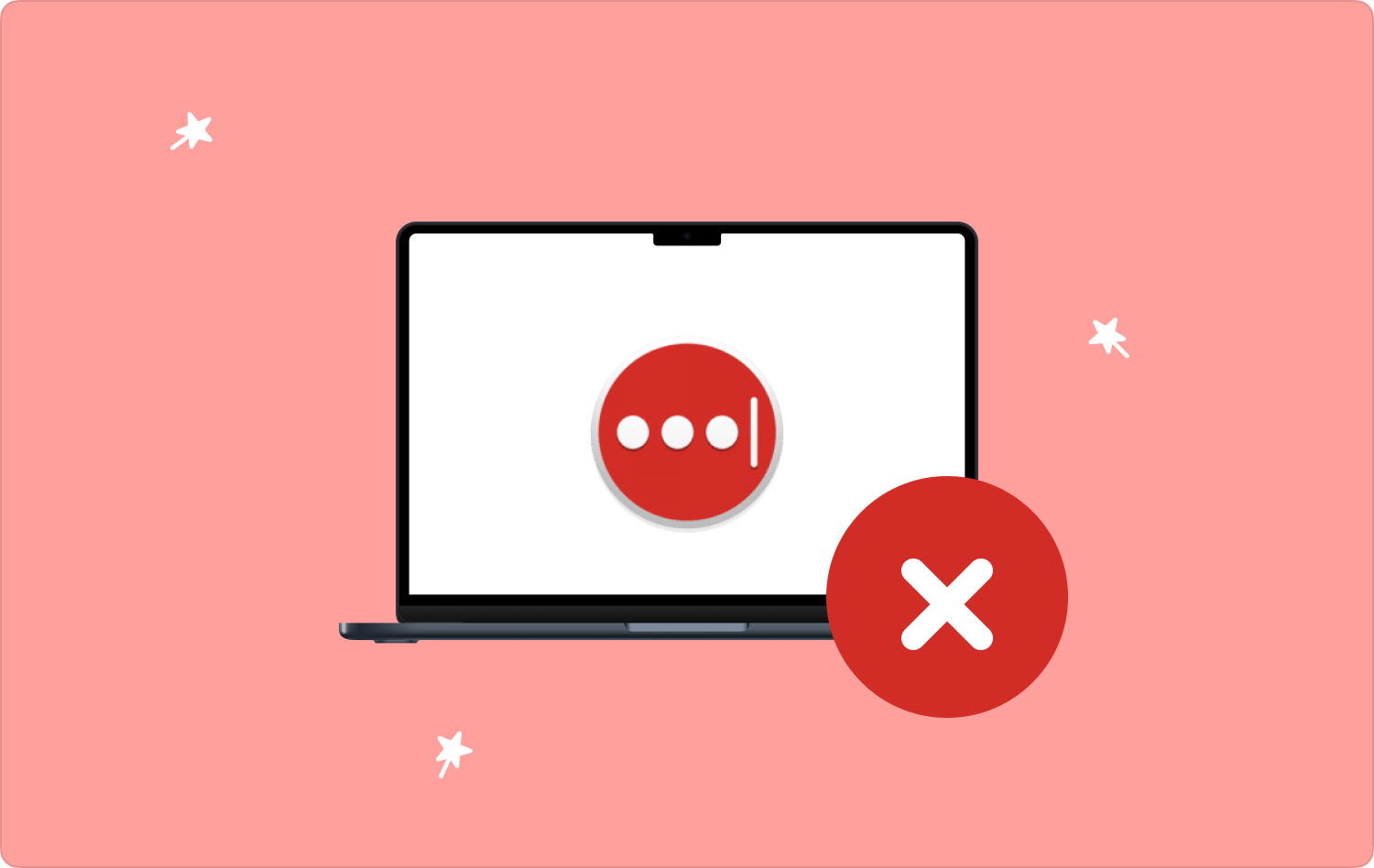
1. Bölüm: Dijital Pazarda LastPass Nedir?Bölüm #2: Mac'te LastPass Nasıl Kaldırılır?Bölüm #3: Mac'te LastPass Nasıl Kaldırılır?Sonuç
1. Bölüm: Dijital Pazarda LastPass Nedir?
LastPass dijital pazarda bir şifre yöneticisidir. Tüm şifrelerinize hakim olmak veya daha doğrusu aynı şifreyi farklı platformlarda kullanma riskini göze almak yerine; işi dijital çözüme bırakın. Kullanıcı adını ve parolayı kaydeder ve karışıklığı önlemek için belirli bir platformla ilişkilendirir.
Cihazınızın veya hesabınızın kontrolü sizde olmadığında ne olur? Bu noktada, Mac'te LastPass'i nasıl kaldıracağınızı öğrenmek zorunda kalabilirsiniz. Bu makalenin özü budur. Okumaya devam edin ve daha fazla ayrıntı öğrenin
Bölüm #2: Mac'te LastPass Nasıl Kaldırılır?
Manuel yol, herhangi bir dijital çözüme ihtiyacınız olmadığı, bunun yerine dosyaları belirli depolama konumlarından alacağınız anlamına gelir. Bu, özellikle kaldırmanız gereken çok sayıda dosyanız olduğunda yorucu ve hantal bir işlemdir. Ayrıca, Mac'te LastPass'i nasıl kaldıracağınızı keşfetmeniz gereken iki seçenek vardır.
Yöntem #1: Finder Kullanılarak Mac'te LastPass Nasıl Kaldırılır
- mc cihazınızda, Bulucu menüsüne gidin ve doğrudan Kütüphane seçeneği ve ayrıca şuraya gidin: Uygulamalar menüsü.
- Menü listesinden LastPass'i seçin ve arayüzde tüm dosyaların bir listesi görünecektir.
- Sistemden kaldırmanız gereken dosyaları seçin ve üzerlerine sağ tıklayın ve tıklayın "Çöp Kutusuna Gönder".
- Bir süre sonra, tüm dosyalar Çöp Kutusu klasöründe olacak, onları bir kez daha seçin ve sistemden çıkmasını istediğiniz diğer dosyaları tıklayın ve tıklayın. “Boş Çöp”.
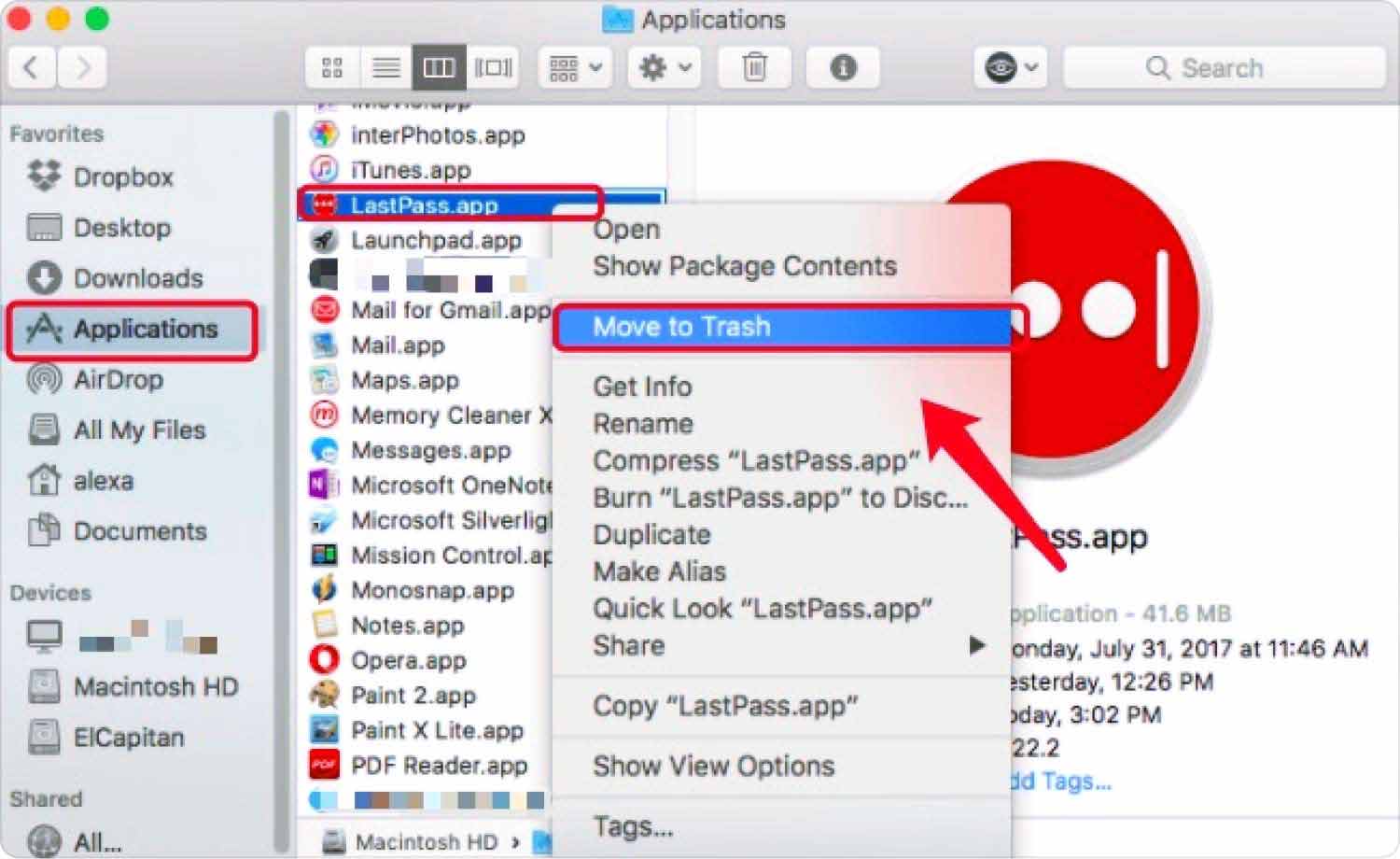
Kaldırılacak birkaç dosyanız varsa bu basittir.
Yöntem #2: Dahili Kaldırıcıyı Kullanarak Mac'te LastPass Nasıl Kaldırılır
App Store'daki tüm dijital araç setlerinde ön koşul olarak bir Uygulama Kaldırıcı vardır, Bununla birlikte gelen tek dezavantaj, yalnızca dijital paketteki dosyaları kaldırması, ancak Mac cihazında köklenen tüm dosyaları kaldırmamasıdır. Sonuç olarak, işte prosedür:
- Mac aygıtınızda LastPass simgesini seçin ve vurgulayın.
- Tüm Windows'un kapalı olduğundan emin olun ve bu, araç takımıyla ilişkili tüm dosyaları içerir.
- Üzerine sağ tıklayın ve seçin kaldırma Kaldırma işlemini başlatmak için.
- İşlemi tamamlamak için bir süre bekleyin.
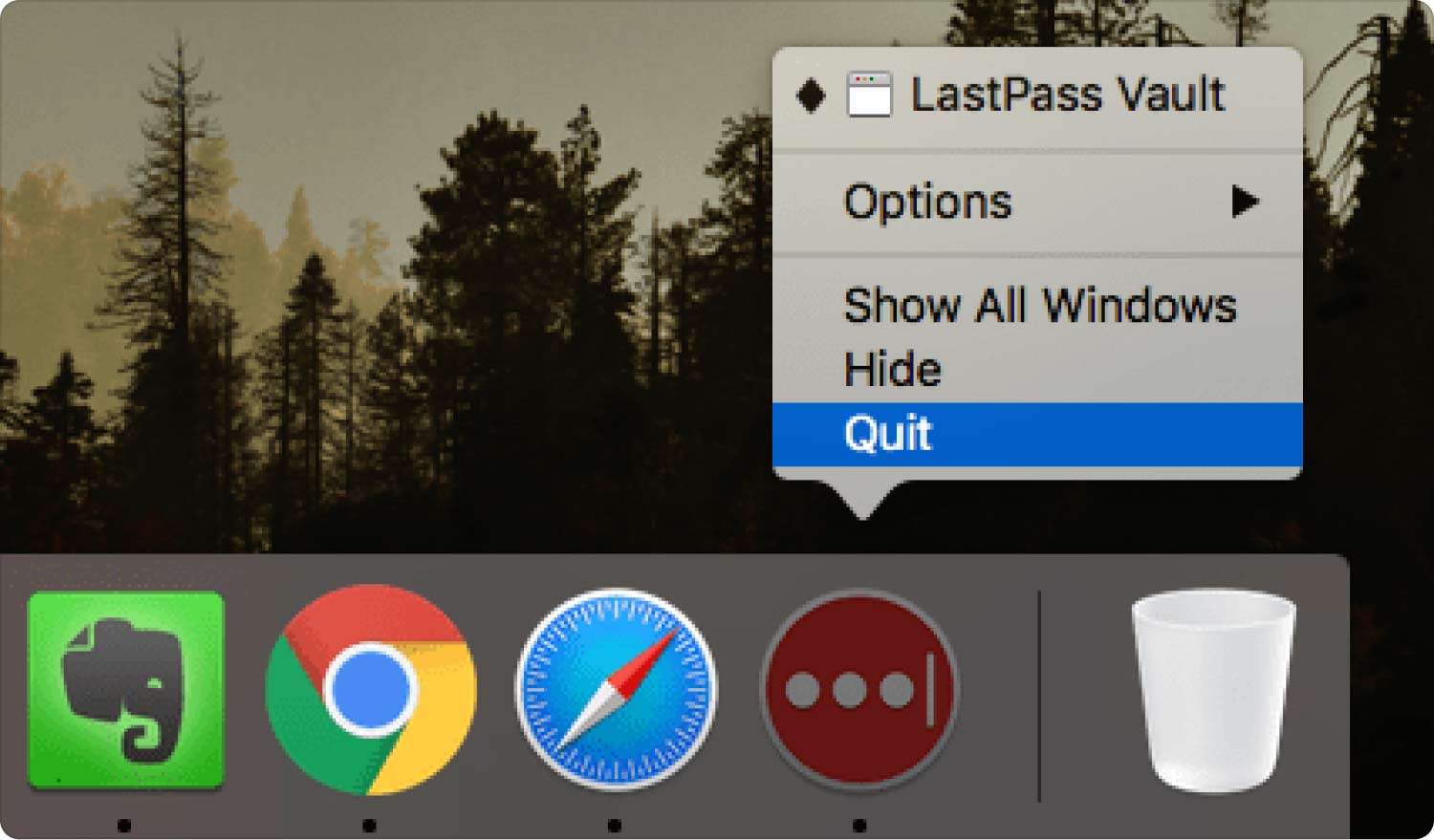
Bu kadar basit ama sistem dosyalarını silmemeye özen göstermelisiniz.
Bölüm #3: Mac'te LastPass Nasıl Kaldırılır?
Otomatikleştirilmiş seçenek, özellikle dijital bir çözümün kullanılmasıdır. TechyCub Mac Temizleyici. Bu, tüm Mac temizleme işlevleriniz için başvurulacak uygulamanızdır.
Mac Temizleyici
Mac'inizi hızla tarayın ve gereksiz dosyaları kolayca temizleyin.
Disk kullanımı, CPU durumu, bellek kullanımı vb. dahil olmak üzere Mac'inizin birincil durumunu kontrol edin.
Basit tıklamalarla Mac'inizi hızlandırın.
Bedava indir
Araç setinin Mac cihazlarında sınırı yoktur ve ayrıca sistem dosyalarını yanlışlıkla veya otomatik olarak silinmeye karşı korur. Arayüzde desteklenen gelişmiş araç takımlarından bazıları şunlardır. Tarayıcı, Uygulama Kaldırıcı, Önemsiz Temizleyici, Parçalayıcı, Büyük ve Eski Dosyaları Kaldırıcı.
Bahsedilen araç setlerinin her biriyle birlikte gelen bazı işlevler şunlardır:
- App Uninstaller, App Store'da olsun veya olmasın veya önceden yüklenmiş olsun veya olmasın uygulamayı kaldırır.
- Önemsiz Temizleyici Mac önemsiz dosyalarını kaldırır, kalan dosyalar, yinelenen dosyalar ve diğerleri arasında bozuk dosyalar.
- Herhangi bir kategoride olmayan ancak sisteme zarar veren istenmeyen dosyaları da kaldırmak için bir Shredder ile birlikte gelir.
- 500 MB depolama sınırı için ücretsiz deneme sürümüyle birlikte gelir.
- Tarayıcı, depolama konumlarından bağımsız olarak dosyaları algılamak ve kaldırmak için tüm sistemi inceler.
Sonuç olarak, uygulama bir seçenek olarak nasıl çalışır? Mac'te LastPass nasıl kaldırılır?
- Uygulamanın durumunu görene kadar Mac Cleaner'ı indirin, kurun ve Mac cihazınızda çalıştırın.
- Seçin Uygulama Kaldırıcı Menünün sol tarafındaki özellikler listesi arasında ve tıklayın taramak arayüzdeki tüm uygulamaların bir listesine sahip olmak.
- LastPass'ı seçin ve sistemden kaldırmak istediklerinizi seçmeniz için bir dosya listesi sunulur.
- Tıkla "Temiz" temizleme işlemini başlatmak için ve siz alana kadar bekleyin. "Temizlik tamamlandı" simgesi.

İnsanlar ayrıca okur Mac'te Uygulama Günlükleri nasıl kaldırılır? Dropbox'ı Mac'ten Kaldırmanın Üç Kolay Yolu
Sonuç
Denemeniz, keşfetmeniz ve en iyisini elde etmeniz gereken üç seçeneğiniz var. Mac'te LastPass nasıl kaldırılır. Manuel yol, tüm dijital çözümler herhangi bir nedenle çalışmadığında bir yedekleme planı olduğu için mutlaka bilinmesi gereken bir yöntemdir.
Ayrıca, otomatik yol kesinlikle en basit olanıdır, ancak arayüzde görünen yüzlerce dijital araç setinden bazılarını da denemekte özgürsünüz. Yine de en iyisinin ve en güvenilirinin Mac Cleaner olduğunu fark edeceksiniz. Kaldırma işlevlerini minimum çabayla denemeye ve yönetmeye hazır mısınız?
